
ソラベア、私もグーグルサーチコンソールを入れようと思うよ。

お、ついに!検索から人が来てるのを調べるなら必須だからね。
だけど、最初はちょっとつまずく人も多いんだ。
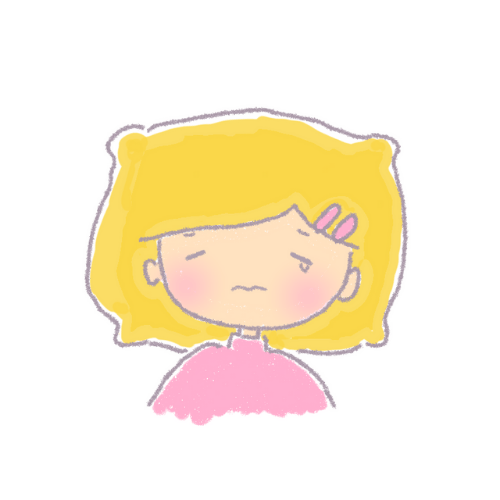
そうなんだ…実は私も最初失敗しちゃったよ。

なるほど。じゃあ今日は“失敗しても大丈夫、別の方法で解決できる”って話をまとめてみようか。
Googleサーチコンソールを設定しようとしたとき、最初に試したCocoonの「HTMLタグ方式」では何度やってもエラーばかり。
赤い「所有権を証明できませんでした」の画面に心が折れそうになりました。
でも諦めずにXserverのファイルマネージャを使った「HTMLファイル方式」に切り替えたら、ついに緑色の「所有権を証明しました」が表示されました。
この記事では、私が実際に挑戦した手順と、失敗から解決に至るまでの流れをやさしくまとめておきます。
サーチコンソールの所有権確認とは?

ところで、そもそもなんで所有権を証明しないといけないの?

検索データを見せてもらうには、 “このサイトは自分のものです”ってGoogleに伝える必要があるんだよ。
サーチコンソールを使うには「自分のサイトの持ち主です」と証明する必要があります。
所有権確認を済ませると、以下のようなデータが見られるようになります。
- どんな検索キーワードでブログが見られているか
- 検索順位やクリック数の推移
- サイトの表示回数や平均掲載順位
ドメインプロパティとURLプレフィックスの違い

この“ドメイン”と“URLプレフィックス”、どっちを選べばいいのかな?

初心者はURLプレフィックスが安心だね。DNSを触らなくても済むから。
所有権確認を始めると、最初に「ドメイン」か「URLプレフィックス」を選ぶ画面が表示されます。
- ドメインプロパティ:DNS設定が必要(難易度高め)
- URLプレフィックス:HTMLファイルやタグで簡単に認証できる
私は初心者にも分かりやすい URLプレフィックス を選びました。
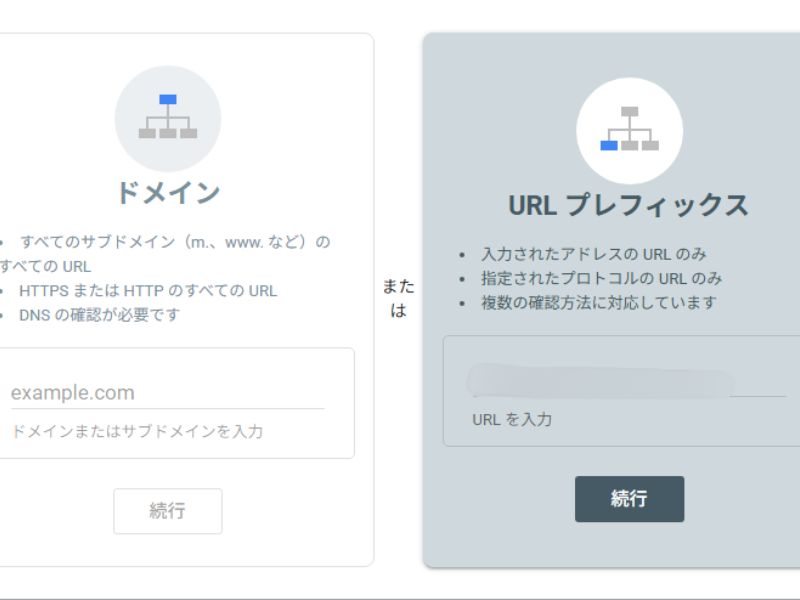
CocoonのHTMLタグ方式では失敗

まずはCocoonにタグを入れてみたんだけど…

赤いエラーが出ちゃったんだね。でも大丈夫、よくあることだよ。
最初に挑戦したのは、Cocoon設定 →「アクセス解析・認証」にIDを貼り付ける方法です。
ですが、何度やっても「所有権を証明できませんでした」と赤いエラーが表示されました。
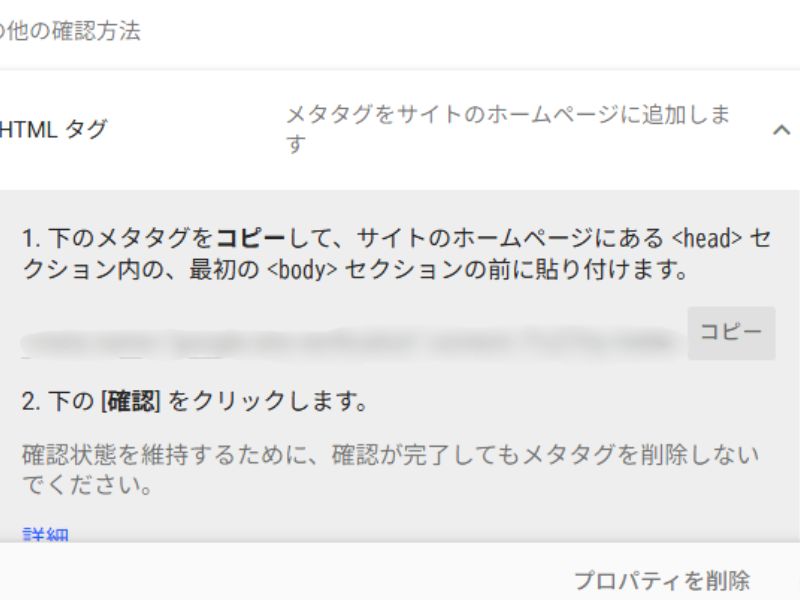
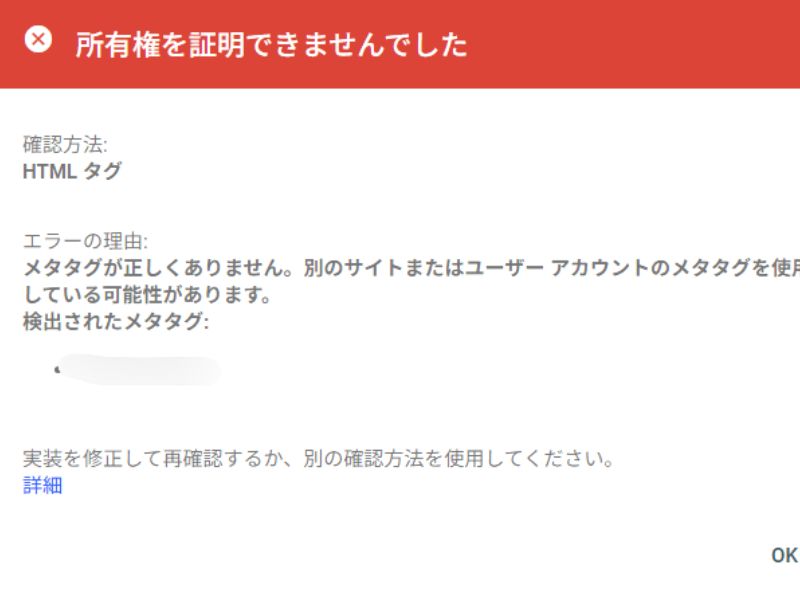
同じテーマでも、環境によって一発で認証できる人もいますが、失敗することもあります。
XserverのHTMLファイル方式で成功!

タグ方式でダメだったから、次はどうしたらいいの?

Xserverのファイルマネージャを使えば簡単にできるよ!
そこで次に試したのが HTMLファイル方式 です。
HTMLファイルをダウンロード
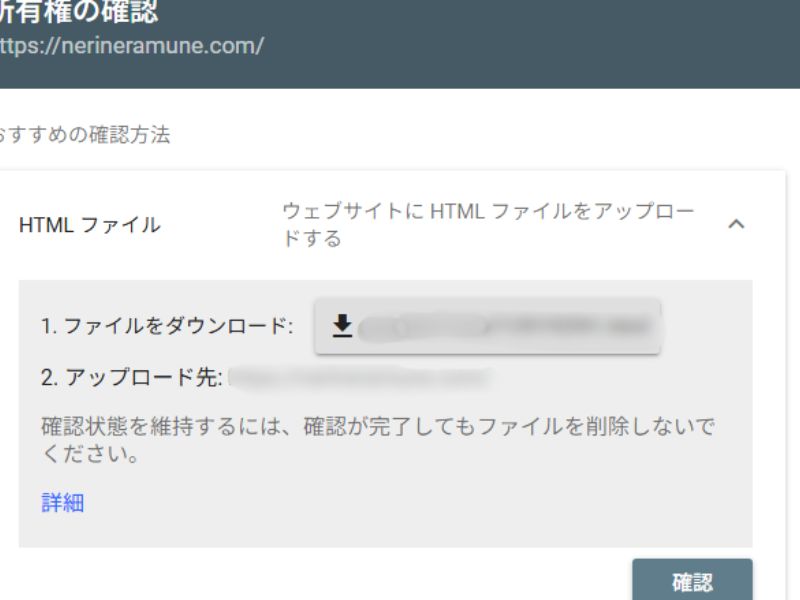
Xserverのファイルマネージャにアップロード
- 「アップロード」でファイルを置く
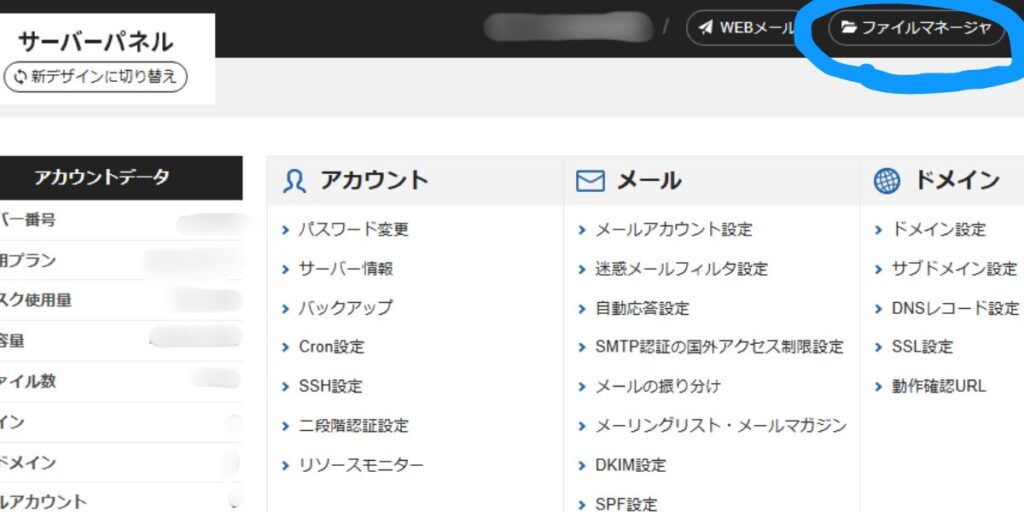
- サーバーパネルにログインして右上の「ファイルマネージャ」をクリック
- ドメイン一覧から ~.com を選ぶ

ソラベア、私すぐに public_html が出ちゃったんだけど…これで大丈夫?

「うん、それはドメインが1つだからだよ。人によっては最初に一覧が出るけど、どっちも正解だから安心してね。」
- public_html フォルダを開く(サイトの玄関部分)
- 上段にある「アップロード」ボタンで googleXXXX.html を置く
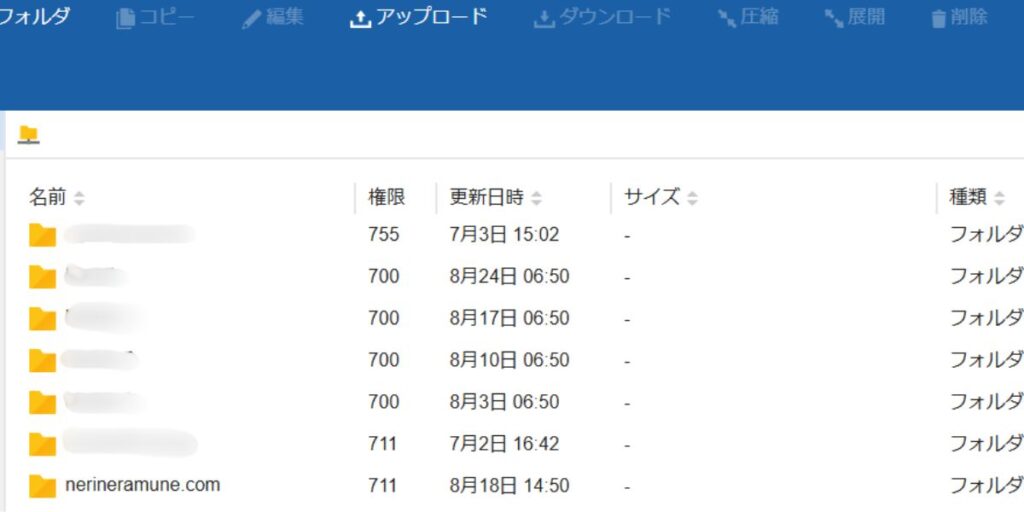
ドメインをクリックすると public_html フォルダが表示されます。
(この画像は設定後に撮ったため nerineramune.com フォルダになっていますが、
最初は public_htmlフォルダが表示されます)
ブラウザで確認 → 成功!
https://ドメイン/googleXXXX.html にアクセスすると、英数字の文字列が表示されます。
その状態でサーチコンソールに戻り「確認」を押すと、緑色の「所有権を証明しました」が表示されました。

ダウンロードした名前はそのまま使えばいいんだよ。public_html に置けば、https://自分のドメイン/そのファイル名 で開けるからね。
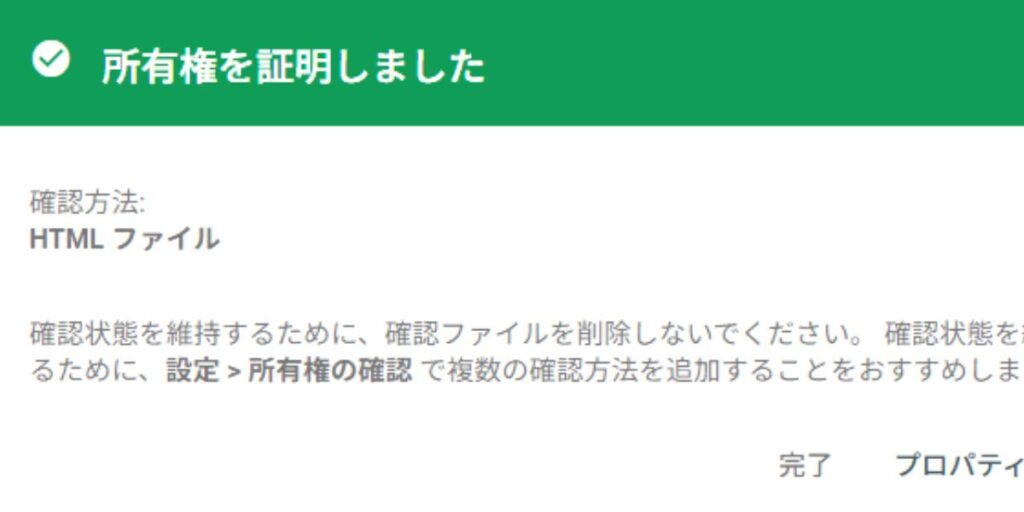
まとめ|タグ方式で失敗しても大丈夫

失敗しても別の方法があるって分かると安心するね。

そうそう。“タグがダメでもファイルなら大丈夫”って覚えておけばOK!
- CocoonのHTMLタグ方式では認証できないこともある
- その場合は HTMLファイル方式(Xserverのファイルマネージャ使用) が確実
- 初心者は「URLプレフィックス+ファイル方式」で十分
これでサーチコンソールの準備が整いました。数日後から検索データが反映されていきます。
\こちらもおすすめ/
▶【Cocoon】プロフィール画像が表示されない時の対処法
▶ 【Cocoon】はじめての吹き出し設定ガイド
▶ ブログが読まれるまでの時間と、挫折しそうなときの過ごし方


